4 طرق لإصلاح عدم ظهور Spotify على الفتنة (09.16.25)
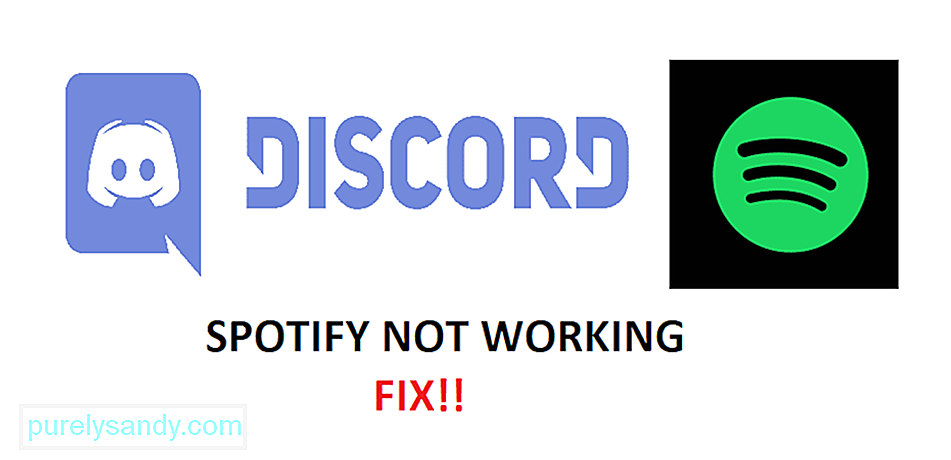 Spotify لا تظهر على Discord
Spotify لا تظهر على Discord تعد Spotify واحدة من أكثر خدمات بث الموسيقى شيوعًا في العالم. من خلال Spotify ، يُسمح للمستخدمين بالاستماع إلى عدد لا يحصى من الأغاني والموسيقى. يمكنهم إنشاء مكتبات الأغاني الخاصة بهم ومشاركتها مع مستخدمين آخرين.
والأكثر من ذلك هو أن المستخدمين سيحصلون على توصيات متكررة وفقًا لنوع الأغنية التي يستمعون إليها. يمكنك بعد ذلك إضافتها إلى المفضلة والاستماع إليها وقتما تشاء. لديها ملايين المستخدمين في جميع أنحاء العالم. ومع ذلك ، فإن Spotify ليس متاحًا بالضرورة في كل منطقة.
دروس الخلاف الشائعة
ستظهر حالتك على Discord بناءً على نوع النشاط الذي تعمل فيه حاليًا. على سبيل المثال ، إذا كنت تستخدم Spotify ، فسيعرض Discord حالتك على أنها تقوم بتشغيل الأغاني على Spotify. لسوء الحظ ، أبلغ عدد من المستخدمين عن مواجهة مشكلة حيث لا يعرض Discord حالة Spotify. ليس لدى معظم المستخدمين فكرة كبيرة عن سبب مواجهتهم لهذه المشكلة.
ولهذا السبب اليوم ؛ سنقوم بإدراج بعض الأسباب المحتملة التي قد تجعلك تواجه هذه المشكلة. سنشرح أيضًا ما يمكنك فعله لإصلاح المشكلة. لذلك ، دون إضاعة أي وقت أكثر ، فلنبدأ!
على الرغم من أن هذا لا ينبغي أن يفعل الكثير ، إلا أنه لا يزال يستحق محاولة. نقترح عليك محاولة تثبيت كل من Spotify و Discord مرة أخرى. حاول أيضًا الخروج من حساباتك وتسجيل الدخول مرة أخرى.
يجب أن يؤدي هذا إلى القضاء على أي خطأ غير ضروري قد يتسبب في عدم عرض Discord لحالة المستخدم بشكل صحيح. في كلتا الحالتين ، ليس هناك حقًا حل مضمون لمشكلتك ، ولكن لن يضرك المحاولة. إذا لم يفعل أي شيء على الإطلاق ، فانتقل إلى الخطوة التالية.
من المحتمل جدًا أنك لم تقم بالاتصال الخلاف على حساب Spotify الخاص بك. إذا لم تقم بذلك ، فستحتاج إلى القيام بذلك. ما عليك سوى الانتقال إلى إعدادات Discord من خلال النقر على رمز الترس الموجود في الزاوية اليسرى السفلية.
سترى الآن مجموعة من الإعدادات. انتقل إلى اتصالات. إذا لم تقم بتوصيل Spotify بحسابك ، فيجب أن ترى خيار ربط الحسابات معًا. ما عليك سوى اختيار Spotify وتسجيل الدخول إلى حسابك. إذا كنت قد ربطت الحسابات بالفعل ، فنقترح عليك إزالة هذه الحسابات وربطها مرة أخرى.
لقد ساعد هذا في الإصلاح المشكلة للعديد من المستخدمين. بكلمات بسيطة ، ما كان عليهم فعله هو إزالة حسابات Spotify من إعدادات Discord Connection. بعد ذلك ، كان عليهم تسجيل الخروج من كل من Discord و Spotify. الآن ، تابع عن طريق محو جميع ذاكرة التخزين المؤقت وكلمات المرور للمتصفح.
تأكد من تشغيل كل من Discord و Spotify كمسؤول. قم بتسجيل الدخول إلى كلا الحسابين. الآن ، قم بتوصيل Spotify بـ Discord مرة أخرى بالانتقال إلى إعدادات الاتصال مرة أخرى. نوصيك بمحاولة استخدام Discord على متصفحك لهذه العملية.
يحب معظم المستخدمين تعطيل وضعهم. نظرًا لأسباب مختلفة ، قد يقوموا بتعطيل حالة البرنامج أو اللعبة التي يلعبونها حاليًا. علاوة على ذلك ، فإن اللاعبين الذين عيّنوا حالتهم على وضع عدم الاتصال أو شيء مشابه لن يظهروا الحالة المناسبة.
أولاً ، انتقل إلى إعدادات Discord وتحقق مما إذا كانت إعدادات حالة العرض ممكنة. تأكد أيضًا من أن Discord يكتشف Spotify. في بعض الأحيان ، قد تضطر إلى اكتشاف برنامج أو لعبة يدويًا قبل أن تتمكن من إظهارها كحالتك. أخيرًا ، تأكد من تعيين حالتك على الإنترنت.
الخط السفلي
هذه هي أسهل 4 طرق لإصلاح عدم ظهور Spotify على Discord. تأكد من اتباع كل خطوة من هذه الخطوات. بحلول الوقت الذي تصل فيه إلى نهاية المقالة ، يجب أن تكون قادرًا على تحرّي الخلل وإصلاحه بسهولة وحل المشكلة إلى الأبد.
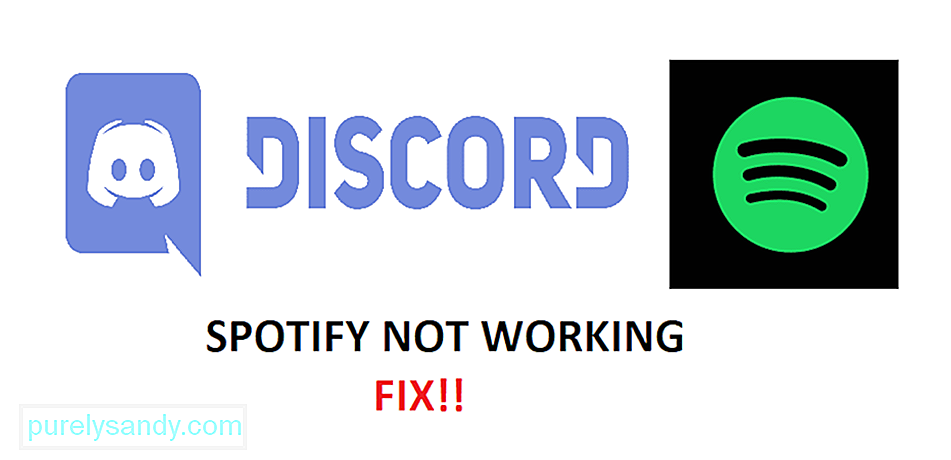
فيديو يوتيوب: 4 طرق لإصلاح عدم ظهور Spotify على الفتنة
09, 2025

